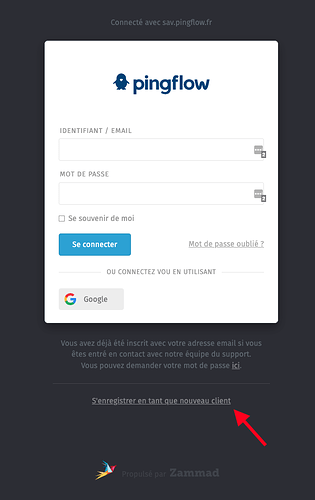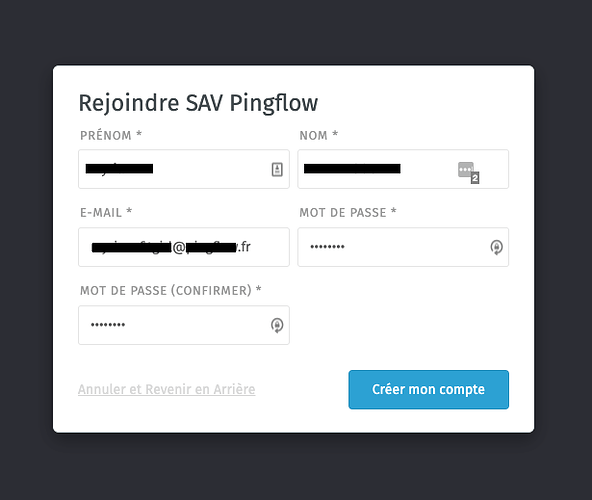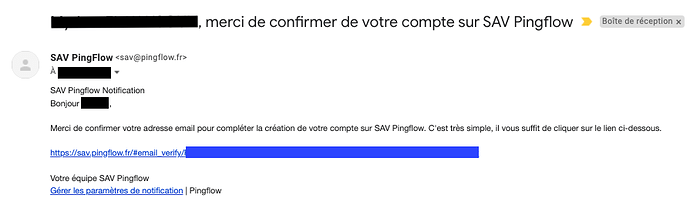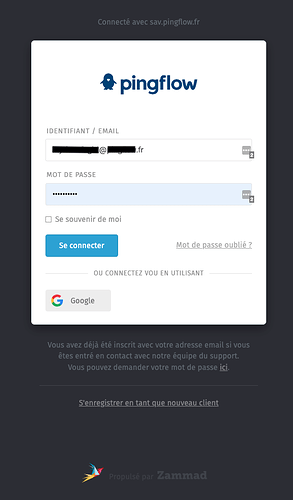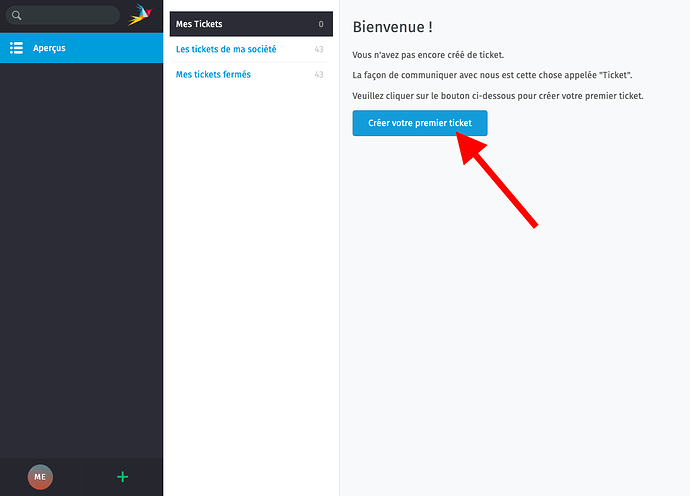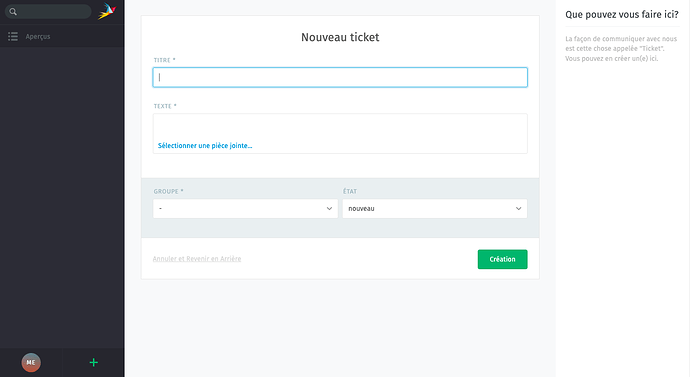Si vous rencontrez un problème technique nécessitant une demande d’assistance, vous avez la possibilité de créer un ticket et suivre votre demande de support.
Accéder à l’interface de support
- En vous connectant sur https://sav.pingflow.fr/#login.
OU
- Depuis le site https://app.pingview.io/, dans le menu en haut à droite
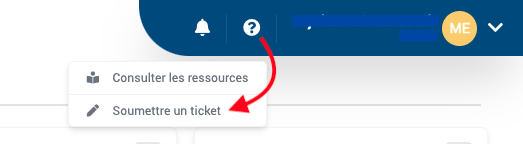
OU
- Depuis le concepteur de Pingview, en cliquant dans la rubrique « Aide » en bas à gauche de l’écran
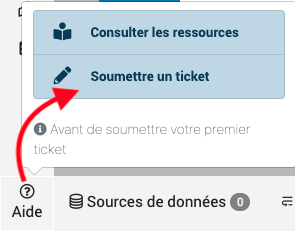
Pré requis : s’inscrire sur la plateforme
- Lorsque vous arrivez sur l’interface par l’une des 3 manières indiquées ci-dessus, cliquez sur « S’enregistrer en tant que nouveau client »
- Puis renseignez votre Prénom, Nom, E-mail, mot de passe, confirmez ce dernier, puis cliquez sur « Créer mon compte »
- Une pop up de confirmation s’affiche
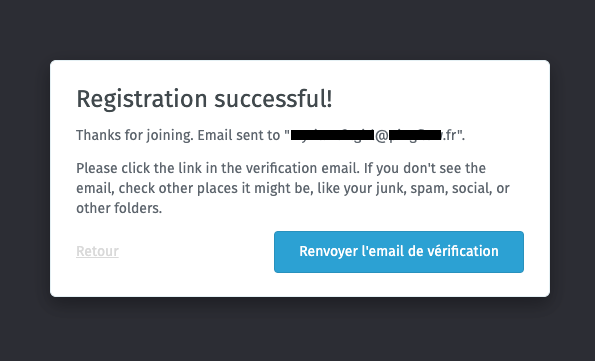
- Puis vous recevez dans la boite mail associée un mail de confirmation de création de compte, cliquez sur le lien reçu
- Saisissez ensuite les identifiants que vous avez paramétré
- Votre compte est validé !
Vous pouvez à présent créer votre premier ticket, et également suivre les tickets précédemment créés par votre entreprise, ainsi que retrouver ceux qui ont été résolus.
Si des tickets ont déjà été créé par votre entité mais que vous ne les voyez pas en vous connectant => Contactez le sav@pingflow.fr afin de vérifier que vous êtes bien rattachés à votre entreprise
- Si vous le pouvez, mentionnez le maximum d’informations afin de faciliter la compréhension du problème pour nos équipes, n’hésitez pas ajouter des captures d’écrans
Comment envoyer votre demande une fois inscrit ?
Une fois inscrit, vous pouvez nous contacter depuis la plateforme (cf. étapes 6 et 7) ou envoyer un email sur l’adresse : sav@pingflow.fr
Une personne de nos équipes prendra en charge votre demande et vous serez notifié à chaque modification et/ou demande jusqu’à la clôture de celui-ci.